pkpm怎么画一榀框架图
软件: pkpm
PKPM绘制一榀框架图的完整步骤
一、前期准备:在PMCAD中建立整体模型并生成PK框架文件
- 启动PMCAD,进入“建筑模型与荷载输入”
打开PKPM软件,选择“结构”模块→“PMCAD”→“建筑模型与荷载输入”,进入结构模型建模界面。
- 轴线输入与网格划分
使用“轴线输入”功能(如“正交轴网”)绘制框架结构的轴线网格,确保轴线间距与设计要求一致(如开间、进深尺寸)。
- 构件布置
依次布置柱、梁、板等结构构件:
- 柱:在轴线交点或其他指定位置布置框架柱,设置柱截面尺寸(如400mm×400mm)及材料(如C30混凝土);
- 梁:沿轴线布置框架梁,设置梁截面尺寸(如250mm×500mm)及材料;
- 板:自动生成楼板,设置板厚(如120mm)及荷载(恒载、活载)。
- 荷载输入
在“平面荷载显示校核”中输入楼面恒载(如20kN/m²)、活载(如2kN/m²),若有次梁需输入次梁荷载(如墙重),确保荷载传递正确。
- 楼层组装
定义结构标准层(如各层柱、梁、板布置相同)和荷载标准层(如各层荷载相同),通过“楼层组装”将各层组合成完整结构模型。
- 生成PK框架文件
点击PMCAD主菜单4“形成PK文件”,选择“1.框架生成”,输入要提取的框架轴线号(如③轴线),程序将生成该榀框架的PK数据文件(如“PK-3”),包含框架的几何信息和荷载数据。
二、在PK软件中完成单榀框架设计与绘图
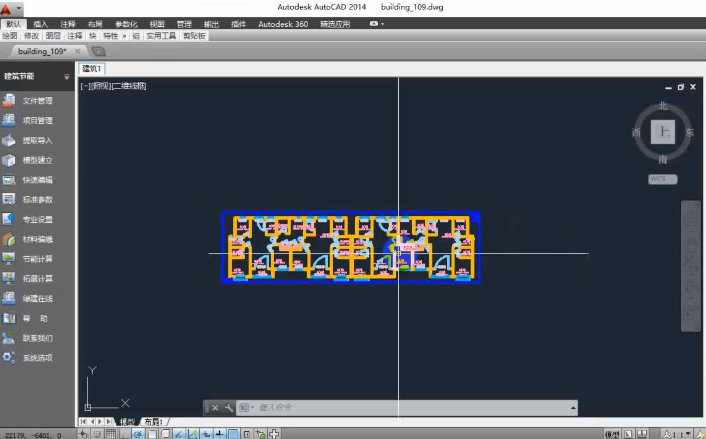
- 启动PK,进入主菜单1“PK数据交互输入和计算”
打开PK软件,选择“PK”模块→“PK数据交互输入和计算”,进入单榀框架数据交互界面。
- 打开或新建PK数据文件
选择“3.打开已有数据文件”,在“文件类型”下拉框中选择“空间建模形成的平面框架文件(PK-*)”,找到PMCAD生成的“PK-3”文件并打开,加载框架模型。
- 检查与修改计算简图
点击“计算简图”菜单,查看框架立面图(KLM.T)、恒载图(D-L.T)、活载图(L-L.T)等,确认轴线尺寸、构件截面、荷载布置是否正确,若有误需返回PMCAD修改后重新生成。
- 参数输入
点击“参数输入”,修改或确认以下关键参数:
- 总信息:自重自动计算(选“算柱和梁”);
- 地震计算:地震力计算方式(选“振型分解法”);
- 结构类型:框架结构;
- 其他参数:按工程实际情况及规范要求设置(如场地类别、抗震等级等)。
- 结构计算
点击“计算”菜单,程序将自动计算框架的内力(弯矩、轴力、剪力)及配筋,生成计算结果文件(如“PK-3.OUT”)。计算完成后,可通过“计算结果”菜单查看弯矩包络图、配筋包络图等,检查内力分布是否符合设计要求。
三、绘制一榀框架施工图
- 进入主菜单2“框架绘图”
计算完成后,点击PK主菜单2“框架绘图”,进入施工图绘制界面。
- 建立绘图数据文件
选择“1.人机交互方式建立绘图数据文件”,输入绘图参数:
- 框架顶角处配筋方式:选择“梁筋伸入柱”(或其他符合设计要求的配筋方式);
- 归并参数:根据工程需要设置(如层间归并、跨间归并),减少重复图纸数量;
- 其他参数:如钢筋表显示、图面布置等,按默认值或实际需求调整。
- 修改配筋设计
若程序自动配筋不满足设计要求,可通过以下菜单手动调整:
- “柱纵筋”:修改柱平面内、平面外的纵向钢筋(如增加根数或直径);
- “梁上钢筋”“梁下钢筋”:调整梁支座及跨中纵向钢筋;
- “梁柱箍筋”:修改梁、柱箍筋的直径、间距(如加密区箍筋间距);
- “裂缝计算”:检查框架梁裂缝宽度(规范要求≤0.3mm),若超限需返回调整配筋。
- 绘制正式施工图
确认配筋设计无误后,点击“绘图”菜单,程序将生成框架施工图(如“PK-3.T”),包含框架立面图、梁柱配筋图、弯矩包络图等。
- 图面编辑与输出
使用PK绘图界面的编辑工具(如“移动图块”“移动标注”)调整图面布局,确保图面清晰、标注齐全;通过“文件”→“另存为”将图形保存为DWG格式,方便在AutoCAD中进一步编辑或打印。
注意事项
- 模型一致性:PMCAD中建立的模型需与PK模型一致,避免构件遗漏或尺寸错误;
- 参数合理性:计算参数需符合工程实际情况及《混凝土结构设计规范》(GB50010)、《建筑抗震设计规范》(GB50011)等规范要求;
结果校核:计算完成后需检查内力图、配筋结果是否符合设计预期,若有异常需及时修改模型或参数。
一、前期准备:在PMCAD中建立整体模型并生成PK框架文件
- 启动PMCAD,进入“建筑模型与荷载输入”
打开PKPM软件,选择“结构”模块→“PMCAD”→“建筑模型与荷载输入”,进入结构模型建模界面。
- 轴线输入与网格划分
使用“轴线输入”功能(如“正交轴网”)绘制框架结构的轴线网格,确保轴线间距与设计要求一致(如开间、进深尺寸)。
- 构件布置
依次布置柱、梁、板等结构构件:
- 柱:在轴线交点或其他指定位置布置框架柱,设置柱截面尺寸(如400mm×400mm)及材料(如C30混凝土);
- 梁:沿轴线布置框架梁,设置梁截面尺寸(如250mm×500mm)及材料;
- 板:自动生成楼板,设置板厚(如120mm)及荷载(恒载、活载)。
- 荷载输入
在“平面荷载显示校核”中输入楼面恒载(如20kN/m²)、活载(如2kN/m²),若有次梁需输入次梁荷载(如墙重),确保荷载传递正确。
- 楼层组装
定义结构标准层(如各层柱、梁、板布置相同)和荷载标准层(如各层荷载相同),通过“楼层组装”将各层组合成完整结构模型。
- 生成PK框架文件
点击PMCAD主菜单4“形成PK文件”,选择“1.框架生成”,输入要提取的框架轴线号(如③轴线),程序将生成该榀框架的PK数据文件(如“PK-3”),包含框架的几何信息和荷载数据。
二、在PK软件中完成单榀框架设计与绘图
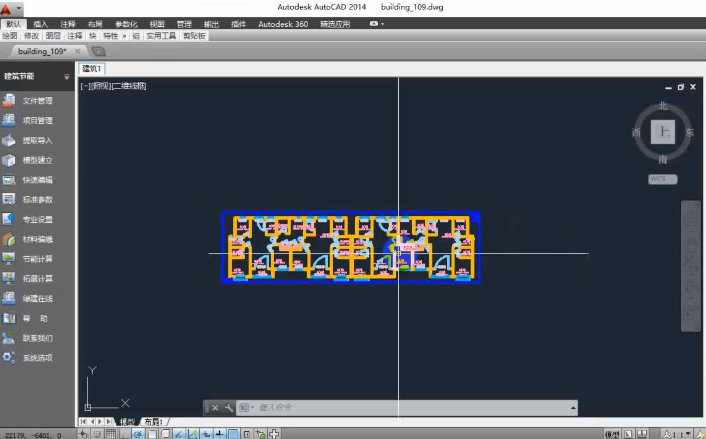
- 启动PK,进入主菜单1“PK数据交互输入和计算”
打开PK软件,选择“PK”模块→“PK数据交互输入和计算”,进入单榀框架数据交互界面。
- 打开或新建PK数据文件
选择“3.打开已有数据文件”,在“文件类型”下拉框中选择“空间建模形成的平面框架文件(PK-*)”,找到PMCAD生成的“PK-3”文件并打开,加载框架模型。
- 检查与修改计算简图
点击“计算简图”菜单,查看框架立面图(KLM.T)、恒载图(D-L.T)、活载图(L-L.T)等,确认轴线尺寸、构件截面、荷载布置是否正确,若有误需返回PMCAD修改后重新生成。
- 参数输入
点击“参数输入”,修改或确认以下关键参数:
- 总信息:自重自动计算(选“算柱和梁”);
- 地震计算:地震力计算方式(选“振型分解法”);
- 结构类型:框架结构;
- 其他参数:按工程实际情况及规范要求设置(如场地类别、抗震等级等)。
- 结构计算
点击“计算”菜单,程序将自动计算框架的内力(弯矩、轴力、剪力)及配筋,生成计算结果文件(如“PK-3.OUT”)。计算完成后,可通过“计算结果”菜单查看弯矩包络图、配筋包络图等,检查内力分布是否符合设计要求。
三、绘制一榀框架施工图
- 进入主菜单2“框架绘图”
计算完成后,点击PK主菜单2“框架绘图”,进入施工图绘制界面。
- 建立绘图数据文件
选择“1.人机交互方式建立绘图数据文件”,输入绘图参数:
- 框架顶角处配筋方式:选择“梁筋伸入柱”(或其他符合设计要求的配筋方式);
- 归并参数:根据工程需要设置(如层间归并、跨间归并),减少重复图纸数量;
- 其他参数:如钢筋表显示、图面布置等,按默认值或实际需求调整。
- 修改配筋设计
若程序自动配筋不满足设计要求,可通过以下菜单手动调整:
- “柱纵筋”:修改柱平面内、平面外的纵向钢筋(如增加根数或直径);
- “梁上钢筋”“梁下钢筋”:调整梁支座及跨中纵向钢筋;
- “梁柱箍筋”:修改梁、柱箍筋的直径、间距(如加密区箍筋间距);
- “裂缝计算”:检查框架梁裂缝宽度(规范要求≤0.3mm),若超限需返回调整配筋。
- 绘制正式施工图
确认配筋设计无误后,点击“绘图”菜单,程序将生成框架施工图(如“PK-3.T”),包含框架立面图、梁柱配筋图、弯矩包络图等。
- 图面编辑与输出
使用PK绘图界面的编辑工具(如“移动图块”“移动标注”)调整图面布局,确保图面清晰、标注齐全;通过“文件”→“另存为”将图形保存为DWG格式,方便在AutoCAD中进一步编辑或打印。
注意事项
- 模型一致性:PMCAD中建立的模型需与PK模型一致,避免构件遗漏或尺寸错误;
- 参数合理性:计算参数需符合工程实际情况及《混凝土结构设计规范》(GB50010)、《建筑抗震设计规范》(GB50011)等规范要求;
结果校核:计算完成后需检查内力图、配筋结果是否符合设计预期,若有异常需及时修改模型或参数。











